
Eagleを使えば、WebUIでもComfyUIでも生成した画像のプロンプトやモデルの情報も一緒に自動保存できてしまう
世の中にはね、こんなものがあればいいのになぁと思うものは、大体あるもんですね。すごい時代です。
何の話かというと、画像管理です。
Stable Diffusionでバンバン画像を作ってると、作るだけ作って後から探そうとしても探せないし、まぁいいかと探すこともやめてしまったりします。
Noteを始めたきっかけも、自分の作ったものの置き場としていいかなと思ったからでした。
Noteにアップしておけば後から見たいときに見れるだろうと。
で、Noteはなかなか功を奏している訳ですが、やっぱり溜まっていく画像を何とかしたいわけで、画像管理のソフトが無いか探してみると、いいのがありました。「Eagle」です。
これは、色々な画像管理ソフトを紹介しているサイトです。
色々オススメが詳しく書いてあると思ったら、まさかEagleを作っているところが、他社製品のいいところまで紹介している。なんという太っ腹。
で、これがEagleの公式サイト。
他のサイトで紹介しているのも見ると、もともとはデザイナーさんのための画像などの素材管理ソフトとして作られたものだけど、AI画像生成をする人にもピッタリとの高評価が多数。
では、お試し期間もあったので、それで使ってみた感想などです。
既にあるフォルダから一括で取り込める
Stable Diffusionのoutputフォルダはデフォルトだと日付ごとのフォルダができます。うちもその環境で動いていて、outputフォルダをサブフォルダごとまとめて取り込みたいので、一括取り込みは重要なポイントです。
Eagleにはライブラリって概念があって、そのライブラリを作るときにフォルダを指定すれば、その階層の情報を持ったまま取り込んでくれます。

「フォルダーからインポート」をクリックして、親フォルダを選べばごっそり読み込んでくれました。
Chromeの拡張「Eagle for Chrome」
Chromeの拡張機能で、サイトで見つけた画像や、ブラウザのスクショを簡単に保存して、自動的にEagleに送ることができます。
これは使い勝手がいい。Noteの記事を書くときにも、ブラウザ上でやってることを簡単にコピーしてアップすることができる。
しかも、ファイルのアップがEagleのウィンドウから、Noteの編集中のブラウザにドラッグ&ドロップでできてしまう。もうEagleのウィンドウがエクスプローラーのようなものです。
先日、ComfyUIのインストールの記事書くときにも画面の説明に重宝しました。
Stable Diffusion WebUIの拡張「Eagle-pnginfo」
Eagleで管理をすると、画像ごとにメモを書いたり、タグをつけて後から検索しやすくしたりできるらしい。
それができるなら、プロンプトやモデルの情報も入れておけばよさそうだな。
いや、そんな手間かけて、情報入れるか?
生成したときに自動的に入るならいいけど、後から一つずつ入れるなんて絶対せんわ。
と思ってたら、やっぱり欲しい機能ってのは存在するもので、「Eagle-pnginfo」というWebUIの拡張があるらしい。
プロンプトから何から、指定しておけばみんな一緒に保存したり、タグ付けしたり、全部自動でできてしまう。すごい。
インストールの方法は、このサイトに詳しく書いてあるので省略。
で、Stable Diffusion WebUIで生成してみました。
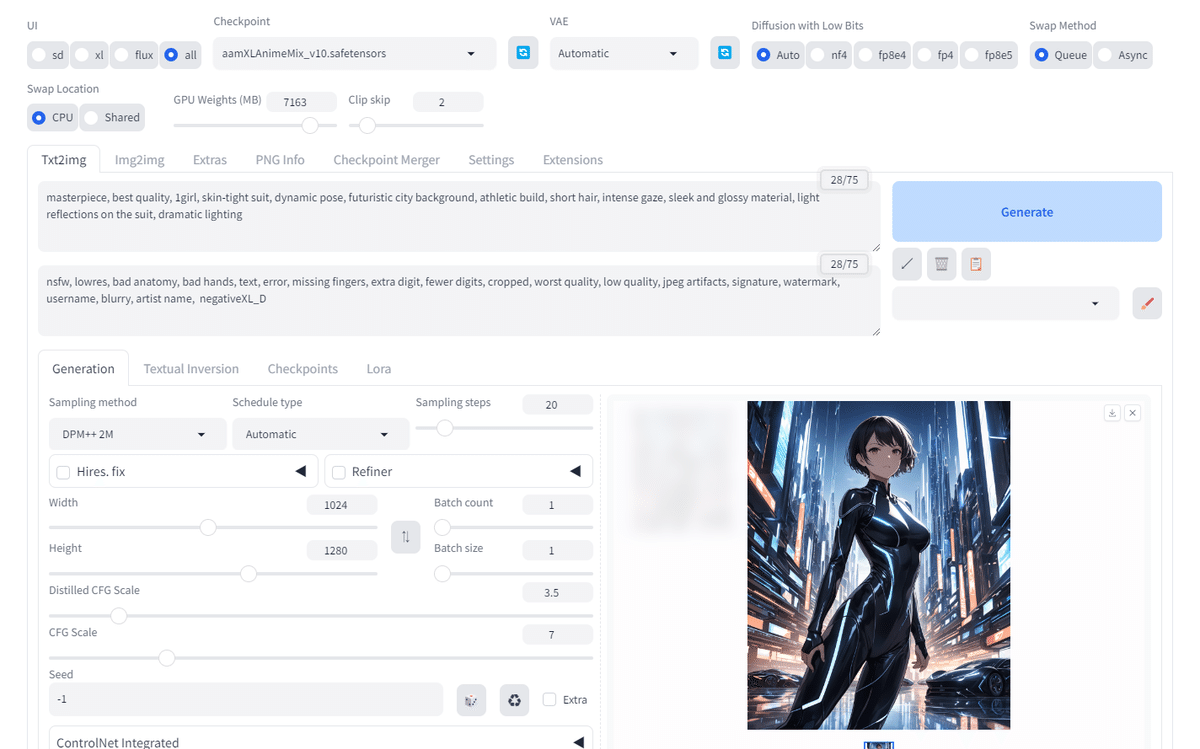
で、Eagleの画面です。

プロンプトやタグもしっかり追加されています。モデルやサンプラーもタグになるように設定したので、これもできてます。

これなら生成するたびに全自動です。
ComfyUIの拡張ノード「ComfyUI-send-Eagle」
先日から、ComfyUIの使い方を勉強し始めたところなのに、これだとやっぱりWebUIを使い続けた方がいいのか?とも思ったけど、これまた調べてみると、ComfyUI用のものもあるじゃないか。もう、世の中なんでもあるな。
これもさっそく試してみよう。
まずインストールから。
custom_nodesのフォルダでターミナルを開いて、
git clone https://github.com/shingo1228/ComfyUI-send-eagle
ComfyUIを起動して、画面の何もないところで右クリック。Add Node → EagleTools → Send Webp Image to Eagle

最後のIMAGEをつないで、生成。

Eagleを見てみると、

プロンプトもタグになってる。ただし、モデルやサンプラーはタグになってないけど。
WebUIほど細かく設定はできなさそうだけど、それにしてもこちらも全自動。
検索機能の実力は
今はまだ既存のフォルダを読み込んで、数枚生成しただけで、タグもレーティングもほとんど付いていない状態なので、よくわかりません。
でも、プロンプトの情報とかがつけば、検索はもちろんできるし、Noteの記事を書くときにも、画像の情報をいちいちWebUIのpnginfoで確認しなくても、Eagleでわかるようになる。
これは便利だわ。
試用期間めいっぱい色々試してみよう。
追記。キャンペーンに応募したら、70%オフクーポンゲットしたので、正式にユーザーになりました。
